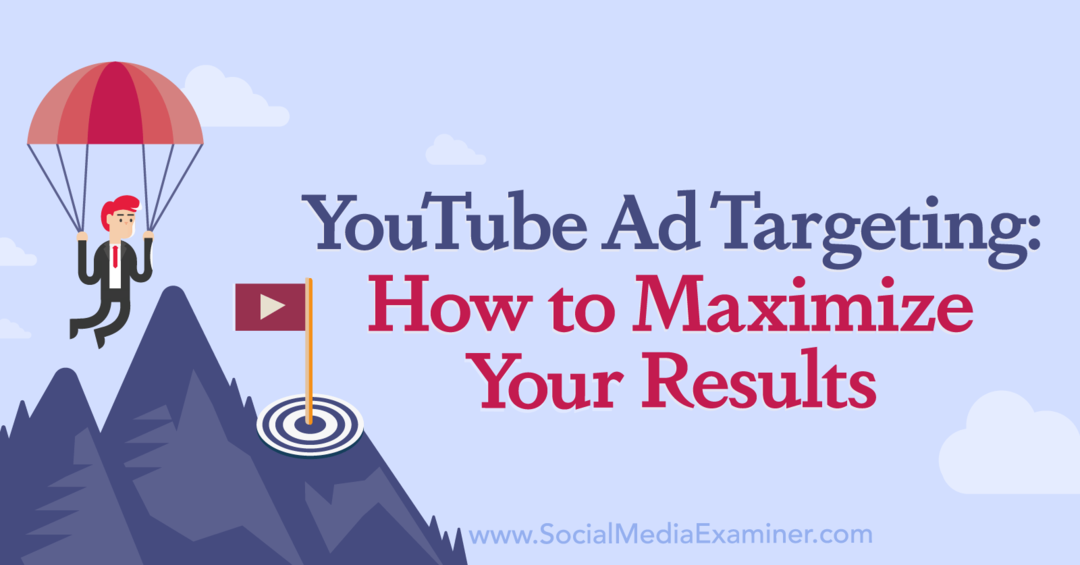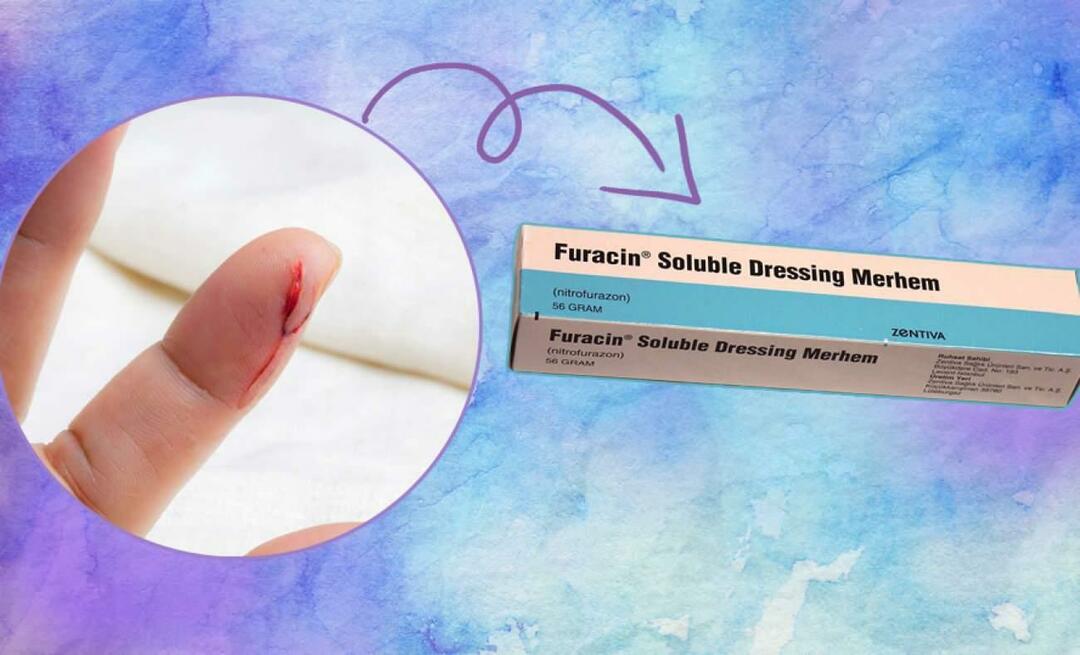כיצד להעביר את רישיון Windows 10 שלך למחשב חדש
מיקרוסופט Windows 10 / / March 19, 2020
עודכן לאחרונה ב

בהתאם לסוג הרישיון של Windows 10 שהתקנת, ייתכן שתוכל להעביר אותו למחשב חדש במידת הצורך. כך תעשה זאת.
בהתאם לסוג הרישיון של Windows 10 שהתקנת, ייתכן שתוכל להעביר אותו למחשב חדש במידת הצורך. במהלך השנים הפיצה מיקרוסופט את מערכת ההפעלה השולחנית שלה בערוצי שוק שונים. מחשבים חדשים לרוב יותקנו מראש עם רישיון OEM. ישנם ערוצים רבים אחרים שמיקרוסופט מפיצה ב- Windows, הם כוללים קמעונאות, רישיון נפח, אקדמי ותת-קבוצות כגון רישיונות שדרוג.
בשנת 2015 השיקה מיקרוסופט את הגרסא האחרונה שלה, Windows 10, המציעה את מערכת ההפעלה למחשבים ומכשירים מתאימים המריצים חלונות 7 או חלונות 8 בחינם, למשך זמן מוגבל. מיקרוסופט ממשיכה לספק את Windows 10 כמוצר קמעונאי מלא למחשבים ללא רישיון כשיר או לאנשים שבונים מחשבים.
קבע אם ניתן להעביר את רישיון Windows 10 שלך
גלה איזה סוג רישיון התקנת
מיקרוסופט מתארת את השדרוג החינמי של Windows 10 כגרסה מלאה ולא כניסיון. בניגוד להצהרות אלה, לשדרוג חינם של Windows 10 קיימות הגבלות מסוימות.
- אם שדרגתם מעותק קמעוני של Windows 7, Windows 8 או 8.1, הרישיון של Windows 10 נושא את הזכויות הקמעונאיות שממנה נגזר - ניתן להעביר. אך בהתאם לכללי מיקרוסופט, אתה זכאי להעברה חד פעמית בלבד.
- אם שדרגת מרישיון OEM של חלונות 7, חלונות 8 או 8.1 OEM, אלה רישיונות שמגיעים הותקן מראש במחשב חדש מיצרן ואז רישיון Windows 10 שלך שומר על יצרן המקורי זכויות - לא ניתן להעביר.
- אם ברשותך עותק קמעונאי מלא של Windows 10, אתה יכול להעביר אותו כמה פעמים שתרצה.
- אם ביצעת שדרוג קל לחבילת Windows 10 Pro מ- Windows 10 Home, באפשרותך להעביר אותו באמצעות רישוי דיגיטלי. זה אפשרי בגלל ה- Pro Pack, תוך כדי שדרוג, הוא רישיון קמעונאי המצורף לחשבון מיקרוסופט המשמש לרכישה.
דנו בניואנסים אלה אצלנו מאמר על מהדורות Windows 10; עם שחרורו של עדכון Windows 10 בנובמבר, 1511, מיקרוסופט ביצעה שינויים ברישיון הערוץ. בעבר ניתן היה לזהות את הערוץ ממנו נגזר הרשיון על ידי הנפקה של פקודה מסוימת של Windows. עדכון נובמבר מתאר כעת את כל הרישיונות ששודרגו, בין אם מדובר בחבילה מלאה או OEM כקמעונאית. למרות שהשדרוג החינמי שלך ל- Windows 10 ממוצר מקורי של חלונות 7 או חלונות 8 / 8.1 מזוהה כעת כקמעונאות, ברוחו, עדיין מדובר ברישיון OEM.
זה משפיע על הזכויות למה שתוכלו לעשות ברישיון. אם זה קמעונאי, אתה יכול להמשיך לבצע שינויים בחומרה במערכת שלך, כמו למשל לשנות את לוח האם או להעביר אותו למחשב אחר. עבור גרסת OEM, אם תשנה את לוח האם באופן אוטומטי, השדרוג החינמי שלך לא יבוטל; כלומר, יהיה עליכם לרכוש חדש רישיון מלא של Windows 10 הקמעונאי.
עם שחרורו של עדכון יום השנה של Windows 10, מיקרוסופט ביצעה שיפורים נוספים בהעברת הרישיון שלך באמצעות תכונת הרישיון הדיגיטלי. זו אפשרות אחת שמשתמשים צריכים לבדוק קודם בהעברת רישיון, עיין במאמר שלנו לקבלת פרטים על איך זה עובד.
הסר את הרישיון ואז העביר למחשב אחר
כדי להעביר רישיון מלא של Windows 10, או לשדרוג חינם מגירסה קמעונאית של Windows 7 או 8.1, הרישיון כבר לא יכול להיות בשימוש פעיל במחשב. ל- Windows 10 אין אפשרות להשבית. במקום זאת, יש לך שתי אפשרויות:
- הסר את התקנת מפתח המוצר - זה הכי קרוב לביטול הרישיון של Windows. שיטה זו אינה מודיעה לשרתי ההפעלה של מיקרוסופט שהרישיון אינו נמצא בשימוש במחשב; במקום זאת, זה ימנע מעימותים בהמשך הדרך אם שרתי ההפעלה של מיקרוסופט היו מגלים את הרישיון הנמצא בשימוש ביותר ממערכת אחת.
- פרמט את המחשב - שיטה זו מבטיחה שהרישיון כבר לא נמצא בשימוש במחשב. אתה יכול להשתמש בנוח איפוס אפשרות ב- Windows 10 תעשה את זה.
הסר את התקנת מפתח המוצר של Windows 10
ללחוץ מקש חלונות + X ואז לחץ שורת פקודה (מנהל). בשורת הפקודה, הזן את הפקודה הבאה: slmgr.vbs / upk.
פקודה זו מסירה את התקנת מפתח המוצר, המשחררת את הרישיון לשימוש במקום אחר.
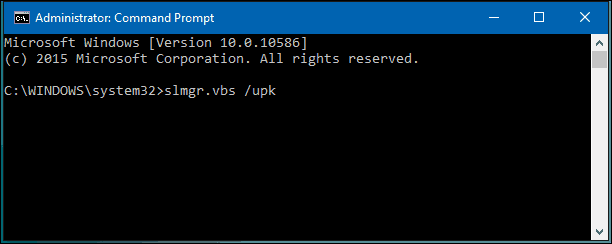
כעת אתה חופשי להעביר את הרישיון שלך למחשב אחר. מאז שחרורו של עדכון נובמבר, מיקרוסופט הפכה את זה לנוח יותר להפעיל את Windows 10, רק באמצעות מפתח המוצר Windows 8 או Windows 7 שלך.
כשתתבקש במהלך ההגדרה של מפתח מוצר, לחץ על אין לי מפתח מוצר. אם יש לך גרסה מלאה של Windows 10 רישיון נקנה בחנות, אתה יכול להזין את מפתח המוצר.
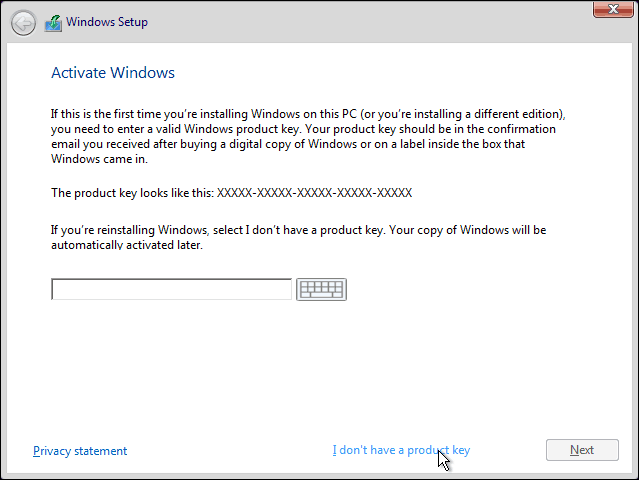
בחר במהדורה שאתה מורשה לה
Starter של Windows 7, Home Basic, Home Premium, Windows 8.1 Core: Windows 10 Home
Windows 7 Professional, Ultimate, Windows 8.1 Pro: Windows 10 Pro
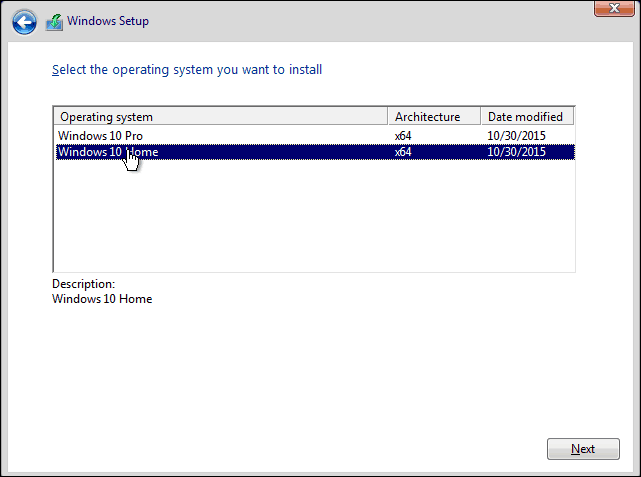
התקנת Windows 10, תבקש ממך שוב מפתח מוצר במהלך חוויית ה- Out of Box, לחץ על עשה זאת מאוחר יותר אם אתה משתמש במוצר מוצר של Windows 7 או Windows 8 / 8.1. אם יש לך רישיון מלא של Windows 10 שנקנה בחנות, אתה יכול להזין את מפתח המוצר.
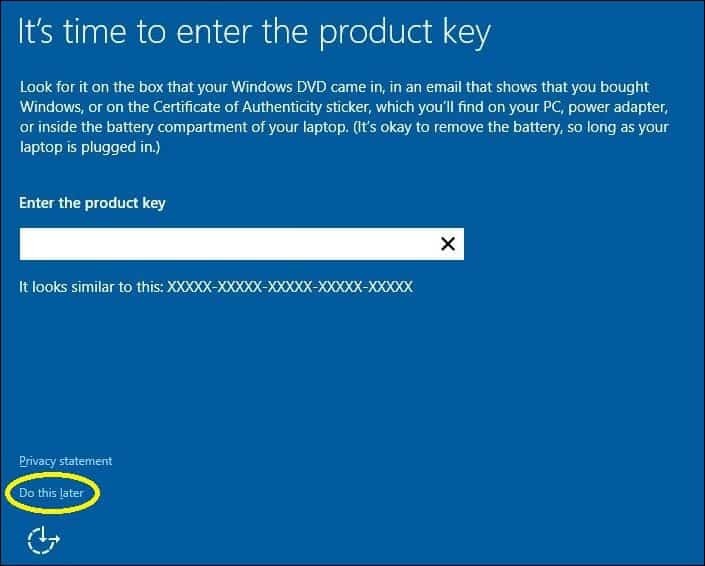
כיצד להפעיל מחדש את הרישיון
לאחר שתגיע לשולחן העבודה, תצטרך להזין מחדש את מפתח המוצר שלך. תוכלו לעשות זאת בכמה דרכים שונות, בואו וננסה תחילה את השיטה הקלה ביותר.
לחץ על התחל> הגדרות> עדכון ואבטחה> הפעלה> שנה את מפתח המוצר. הזן את מפתח המוצר של Windows 7 או Windows 8.0 / 8.1 ולחץ על הבא כדי להפעיל.
האפשרות השנייה היא להזין את המקש משורת הפקודה, לחץ על מקש חלונות + X ואז לחץ שורת פקודה (מנהל). השתמש באפשרות זו רק אם אתה נתקל בקשיים בכך מתוך ההגדרות.
בשורת הפקודה, הזן את הפקודה הבאה: slmgr.vbs / ipk xxxxx- xxxxx- xxxxx- xxxxx- xxxxx. לחץ על Enter במקלדת שלך; תקבל אישור שמפתח המוצר עודכן. סגור את שורת הפקודה ואז המשך להפעלה מחדש באמצעות טלפון או צור קשר עם התמיכה.
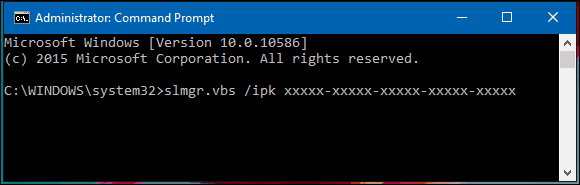
מכיוון שרישיון Windows 10 שימש בעבר במחשב אחר, תצטרך להפעיל מחדש בטלפון או להשתמש בתמיכת קשר. ללחוץ מקש Windows + R לאחר מכן סוג: slui.exe 4 ואז לחץ על Enter במקלדת שלך.
הערה: אם slui.exe 4 הפקודה לא עובדת, הקלד סלי במקום זאת, לחץ על Enter.

אשף ההפעלה יופעל. בחר את המדינה ולחץ על הבא.
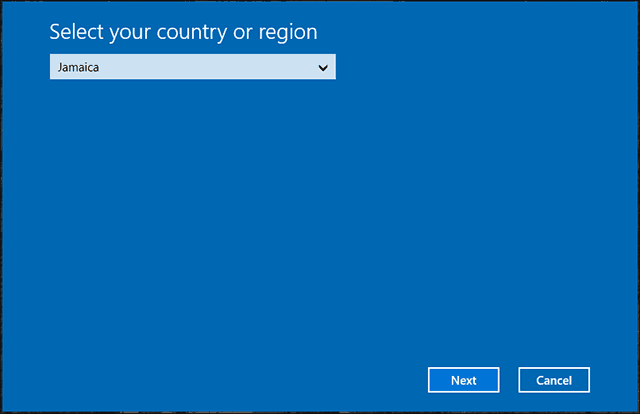
התקשר למספר שבמסך ההפעלה או הפעל צור קשר עם התמיכה והסביר את מצבך ל- Microsoft Answer Tech; ספק את מזהה ההתקנה על גבי המסך.
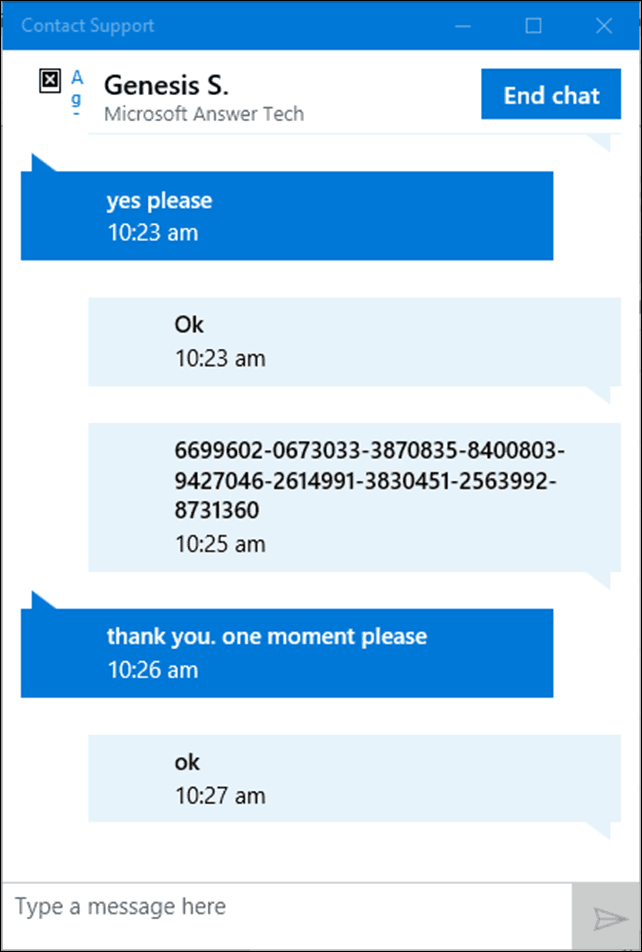
הסוכן יאמת את מפתח המוצר שלך, ואז יספק מזהה אישור להפעלה מחדש של Windows 10. עיין במאמר שלנו לקבלת הוראות מלאות בנושא כיצד להפעיל מחדש את הרישיון שלך.
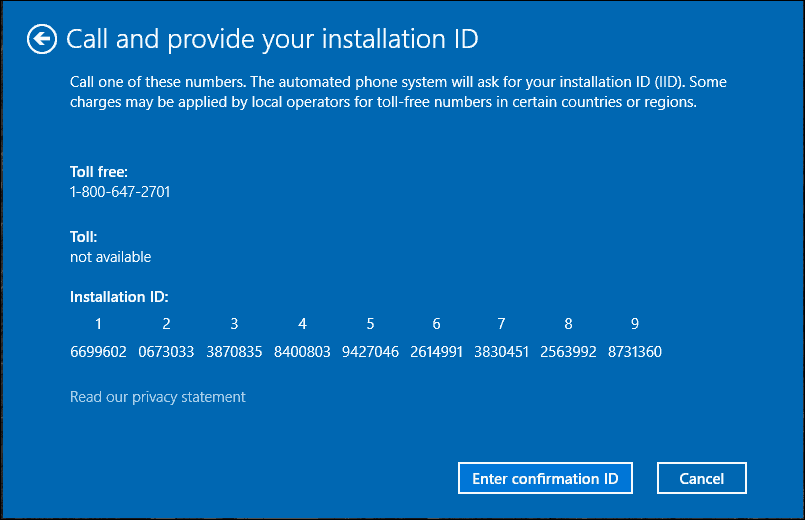
אם רכשת חבילת Windows 10 Pro, תצטרך להיכנס לחשבון Microsoft שלך כדי להפעיל מחדש באמצעות רישיון דיגיטלי. נוהל מאוד מתיש, אני יודע, אבל זה עובד בצורה חלקה במיוחד עם ה- אפשרות תמיכה חדשה בצ'אט ב- Windows 10.